如何制作视频的人物出场定格效果?
1、实现视频定格效果
打开爱剪辑,导入视频。按向下方向键,定位到需要实现定格效果的位置,点击界面下方的“超级剪刀手”(快捷键:Ctrl+Q),一键将视频分割成两段,并将后半段视频删除。
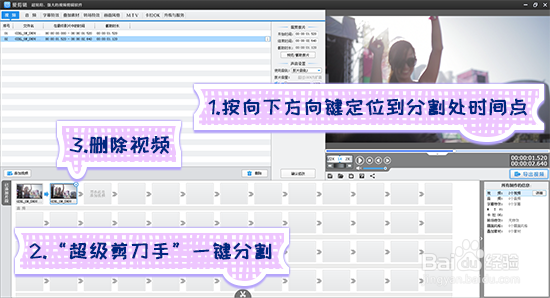
2、在界面下方“已添加片段”处,双击视频缩略图,在弹出的“预览/截取”框中,全选并复制“结束时间”。
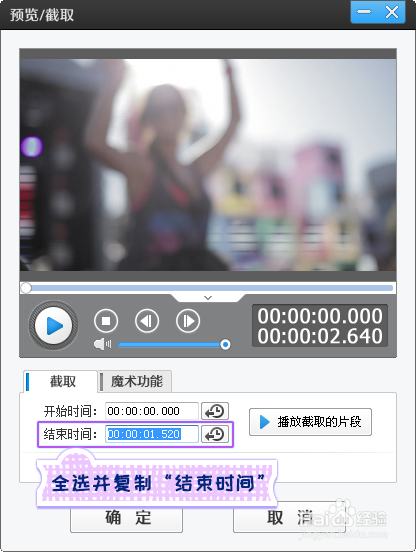
3、然后点击“魔术功能”,为片段应用“定格画面”效果,将复制的“结束时间”粘贴在“定格的时间点”处,“定格”时长修改为3秒即可。
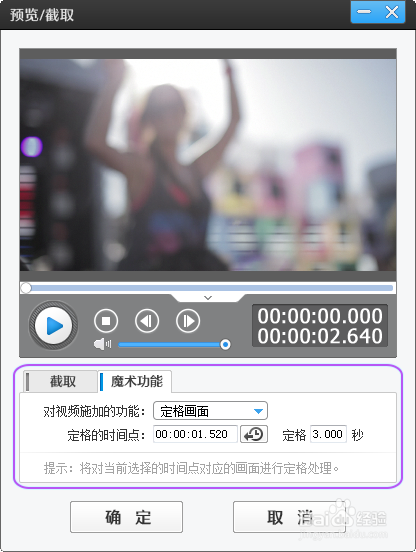
4、美化视频效果
为了让视频效果更好,我们可以在视频定格处,一键应用“强力高斯模糊”和“黑白经典”,并将“效果设置”保持默认。
在“画面风格”-“画面”选项卡下,分别双击“强力高斯模糊”和“黑白经典”,在弹出的“选取风格时间段”中,将风格效果持续的时间段设置为画面定格的时间段即可。
如:示例效果中画面定格的时间段为:1.52秒-4.52秒。
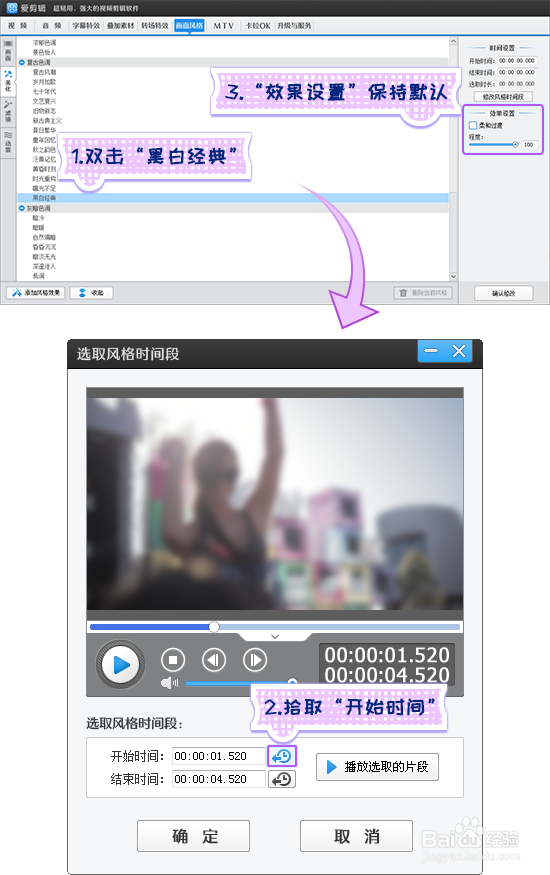
5、在定格处添加贴图
利用“加贴图”功能,在视频定格处,分别添加贴图1笔刷素材和贴图2人像描边素材,调整贴图大小、位置,特效默认“无效果”,时长3秒。
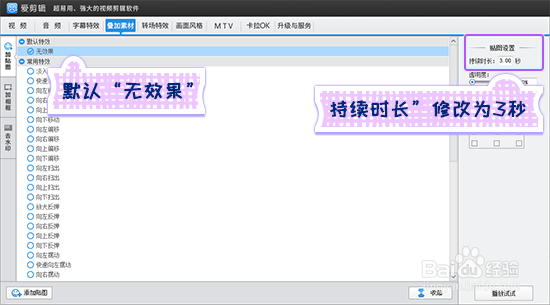
6、添加动感字幕
点击界面顶部的“字幕特效”,鼠标在视频定格处双击视频预览框,在弹出框中输入文字。
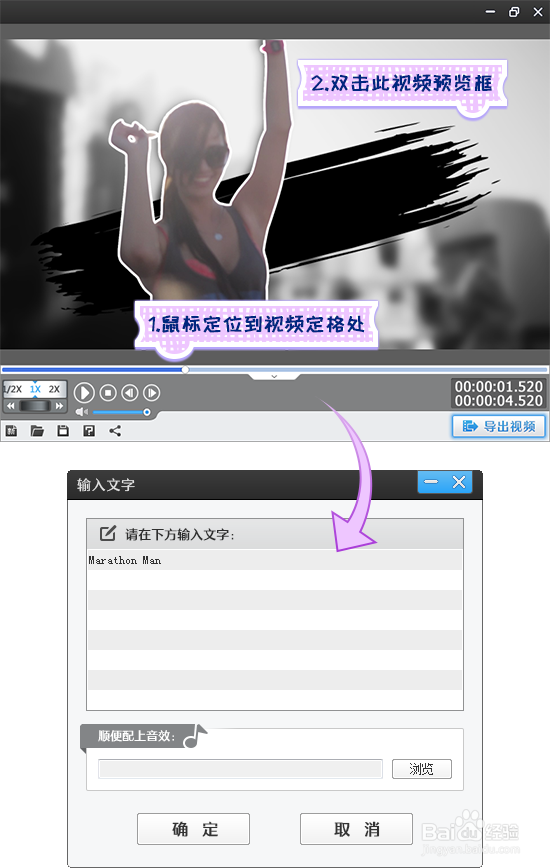
7、在左侧特效列表中,给字幕应用上特效:“出现特效”勾选“缩小出现”,时长0.5秒;“停留特效”勾选“静态展示”,时长2.5秒;取消勾选“消失特效”。并在右侧“字体设置”处,修改字体、大小、位置等。
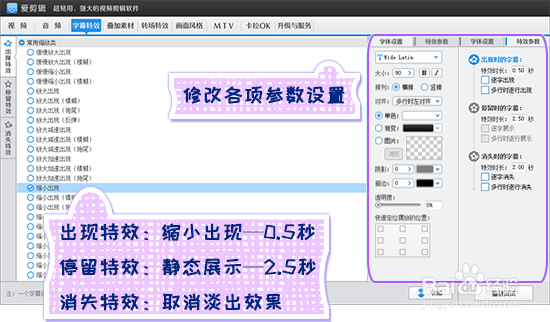
8、此时,字幕在人像描边素材上方。选中字幕,鼠标右键单击选择“后移一层”,即可将人像描边贴图置于字幕上方。

9、添加卡点音频
在“音频”面板下点击左下角的“添加音频”,在弹出框中,将音频文件插入“最终影片的0秒开始处”即可。
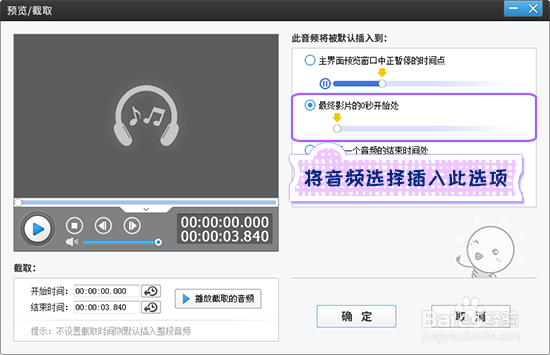
声明:本网站引用、摘录或转载内容仅供网站访问者交流或参考,不代表本站立场,如存在版权或非法内容,请联系站长删除,联系邮箱:site.kefu@qq.com。
阅读量:157
阅读量:196
阅读量:128
阅读量:109
阅读量:108